来源:uimaker.com 作者:淅沥小雨
哈喽,大家好,今天教大家怎样把图片处理成故障艺术风格,我们先了解一下什么是故障艺术——故障艺术(Glitch Art),就是利用事物形成的故障,进行艺术加工,使这种故障缺陷反而成为一种艺术品,具有特殊的美感。
我们先来看看故障艺术效果图。
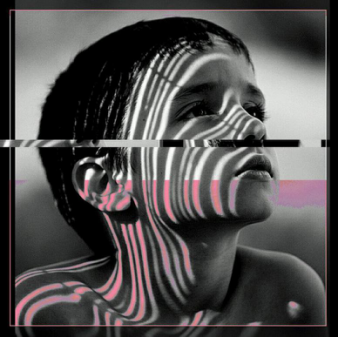

怎么样?这种效果是不是很酷?好了,接下来,就跟着源码时代UI老师一起来看看如何将图片处理成故障艺术吧!
把我们的素材图拖进PS里,再复制两个图层,一个放上,一个放下
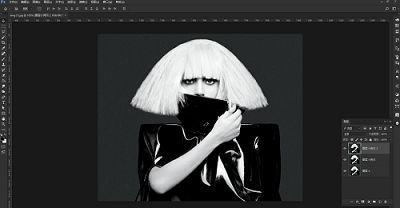
隐藏第一个图层
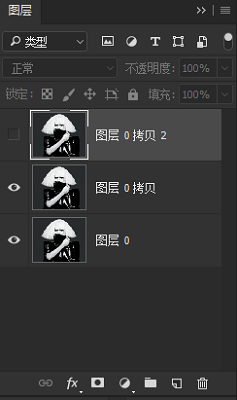
选中第二个图层,我们用选区工具框选图片的其中一些部分,然后选择:滤镜-风格化-风,弹出下面的菜单,我们选择大风。
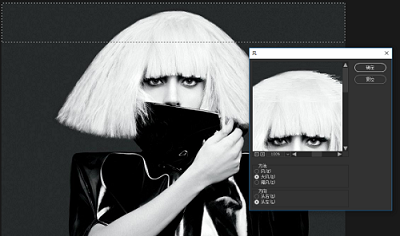
再用选区工具,框选其他部分,进行滤镜处理,得到下图效果(位置可以按照自己喜好选择)

然后再用选区工具对一些部分进行框选,框选后,用移动工具左右轻移,得到下图效果

现在的故障感已经渐渐体现出来了,接下来,我们给图片加上颜色,点击图层下方正数第四个图标,选择渐变映射
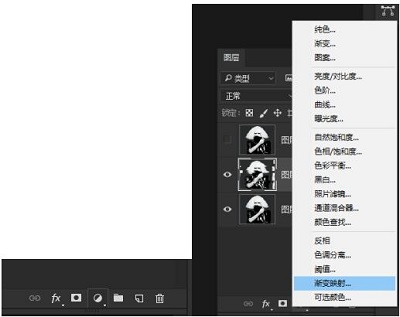
渐变颜色可以自己选择,在这里,我选择自己喜欢的渐变色彩模式

确定以后,点击一下最下方的第一个按钮,将其剪切进图层
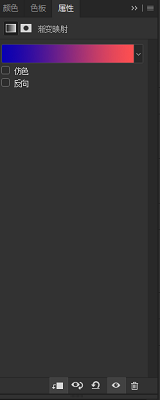
我们将有渐变映射的图层,混合模式改为叠加,效果如下
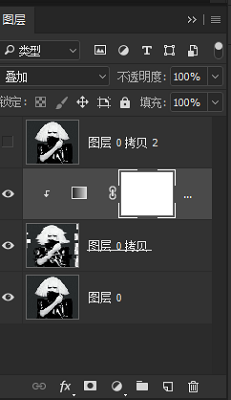
打开第一个图层,混合模式改为正片叠底
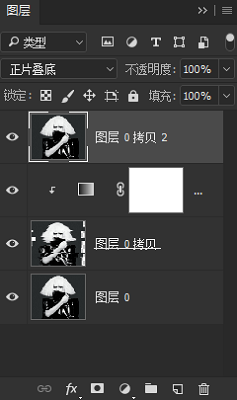
效果图如下

选中第一个图层,用移动工具进行左右移动,做出重影的效果,然后选择滤镜-扭曲-波浪,参数如下
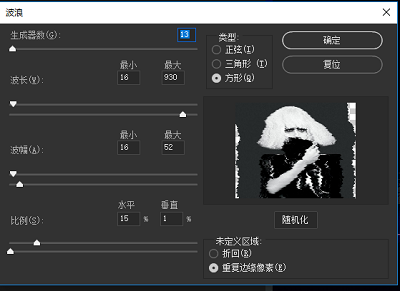
点击确定,让我们看看效果图

最后,我们对第一个图层上新建一个图层蒙版,将眼部多余的地方擦除,效果如下图
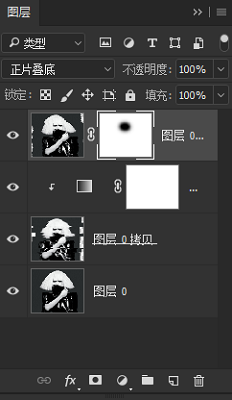

故障艺术的效果基本完成了,最后一步就是加一些字体,让故障艺术的图片像一张完整的海报,效果图如下。

怎么样?小伙伴们,这样酷的故障艺术效果就这样实现了,你学会了吗?